สำหรับผู้ที่ใช้งาน iPhone อาจจะเจอปัญหากล้องไอโฟนไม่ชัดหรือกล้องเบลอทั้งหน้าและหลัง แต่คุณรู้หรือไม่ว่า? iPhone มีวิธี “ตั้งค่ากล้องไอโฟนให้ชัด” ได้ด้วยเช่นกัน
ดังนั้นใครที่ไม่รู้ว่าจะแก้ไขปัญหากล้องไม่ชัดอย่างไร? ในบทความนี้จะพาคุณไปตั้งค่ากล้องไอโฟนให้ชัด และรีเซ็ตกล้องไอโฟน เพื่อปรับกล้องให้ชัด ซึ่งสามารถทำตามได้ไม่ยาก ไปดูกันเลย

สาเหตุที่ทำให้กล้องไอโฟนไม่ชัด
สาเหตุที่ทำให้กล้องไอโฟนไม่ชัด อาจเกิดขึ้นได้หลายสาเหตุ ไม่ว่าจะปัจจัยภายนอกและภายในก็ตาม ดังนั้นก่อนที่คุณจะส่งซ่อม หรือแก้ไขปัญหาเบื้องต้น มาตรวจสอบสาเหตุของปัญหากล้องหน้าไอโฟน 13 ไม่ชัด หรือบางคนใช้ iPhone 14 กล้องหน้าไอโฟน 14 ไม่ชัดให้แน่ใจก่อน ดังนี้
สาเหตุที่เป็นไปได้
- กล้อง iPhone เกิดความชื้น: หากกล้องไอโฟนของคุณมีความชื้นในเลนส์ทั้งกล้องหน้าและกล้องหลัง เป็นไปได้ว่าจะทำให้กล้องไม่ชัดหรือกล้องเบลอ
- กล้องตก: หากคุณทำโทรศัพท์ตกจากที่สูง แม้จะใช้ iPhone X ก็ตาม นั้นก็ถือเป็นสาเหตุที่อาจทำให้เลนส์กล้องเสียหาย และส่งผลให้กล้องไอโฟน X ไม่ชัดนั่นเอง
- ฟิล์มกันรอยเลนส์กล้อง: ปกติแล้วฟิล์มกันรอยเลนส์กล้อง จะมีขนาดตามรุ่น iPhone อย่างชัดเจน หากซื้อผิดขนาด จะทำให้ฟิล์มกันรอยปิดบังเลนส์กล้องได้
- ระบบขัดข้อง: เกิดขึ้นก็ต่อเมื่อ ระบบกล้องเกิดความผิดปกติกับแอปฯบางอย่าง ทำให้การตั้งค่ากล้องผิดเพี้ยน และกล้องไม่ชัดอีกด้วย
แก้ไขปัญหากล้องไอโฟน X/11/12/13/14/15 ขึ้นไปไม่ชัด
ในปัจจุบันหลาย ๆ คนที่ใช้ iPhone รู้สึกกล้องไอโฟน ไม่ชัด และจำเป็นต้องส่งซ่อมกับทางร้านเท่านั้น แต่ไม่ใช่อย่างที่คุณคิด! โดยคุณสามารถแก้ไขปัญหาได้ด้วยตนเอง เพียงใช้เครื่องมือ “iMyFone Fixppo” ที่ซ่อมแซมระบบ iOS ที่มีปัญหา และช่วยให้คุณใช้งานได้เป็นปกติ เพื่อแก้ไขการทำงานของระบบ iOS ได้อย่างมีประสิทธิภาพและรวดเร็ว นอกจากนี้ยังรองรับการใช้งาน iPhone ทุกรุ่นอีกด้วย

แนะนำฟังก์ชันหลักของ iMyFone Fixppo
- แก้ไขปัญหาสำหรับกล้องหน้าไอโฟน X/11/12/13/14/15/16 ไม่ชัดได้อย่างง่ายดาย เพียงไม่กี่คลิกเท่านั้น
- รวมถึงแก้ไขปัญหากล้องไอโฟน ไม่ชัดทั้งหน้าและหลัง เพียงทำตามคำแนะนำบนหน้าจอ ก็แก้ไขปัญหาได้ง่าย ๆ
- เป็นเครื่องมือที่รีเซ็ตกล้องไอโฟนได้อย่างมีประสิทธิภาพ ข้อมูลไม่สูญหายแน่นอน
- รองรับการใช้งานกับอุปกรณ์ iOS ทุกประเภท และนำไปใช้งานกับ iOS ได้ทุกเวอร์ชัน
- นำไปใช้งานแก้ไขปัญหาอื่น ๆ เช่น แบตเตอรี่ลดเร็ว หน้าจอไอโฟนสัมผัสไม่ได้ และ Google Maps ไม่มีเสียงเป็นต้น
ขั้นตอนที่ 1: ติดตั้งเครื่องมือ “Fixppo” ลงบนคอมพิวเตอร์ และเปิดเครื่องมือขึ้นมา จากนั้นกดเลือก “โหมดซ่อมแซมมาตรฐาน”

ขั้นตอนที่ 2: นำ iPhone มาเชื่อมต่อเข้ากับคอมพิวเตอร์ด้วยสาย USB และรอให้เครื่องมือทำการจับคู่ พร้อมกับสแกนอุปกรณ์

ขั้นตอนที่ 3: จากนั้นเครื่องมือจะเริ่มทำการติดตั้งเฟิร์มแวร์ที่เหมาะสมกับรุ่นของอุปกรณ์ เพื่อซ่อมแซมระบบ iOS ให้อัตโนมัติ

ขั้นตอนที่ 4: ใช้เวลาดำเนินการไม่นาน คุณสามารถเข้าไปตั้งค่ากล้องไอโฟนให้ชัดได้แล้ว

วิธีแก้ไขปัญหาเลนส์กล้องหน้าไอโฟนไม่ชัด
แม้ว่าคุณจะใช้เครื่องมือบุคคลที่สามอย่าง “Fixppo” แก้ไขปัญหาได้แล้ว คุณยังสามารถแก้ไขปัญหาเบื้องต้นด้วยวิธีง่าย ๆ ดังต่อไปนี้
1 ทำความสะอาดเลนส์กล้องไอโฟน
การทำความสะอาดเลนส์กล้องช่วยแก้ไขปัญหากล้องเบลอหรือไม่ชัดได้ง่าย ๆ เพียงนำผ้าไมโครไฟเบอร์มาเช็ดทำความสะอาดเบา ๆ โดยทำความสะอาดทั้งกล้องหน้าและกล้องหลัง จากนั้นตรวจสอบความชัดของภาพด้วยแอปฯกล้องอีกครั้ง

2 ปรับโฟกัสภาพ
เป็นไปได้ว่า ขณะที่คุณถ่ายภาพไม่ได้ปรับจุดโฟกัสให้ตรงจุด ส่งผลทำให้ภาพที่ได้รับไม่ชัดเท่าที่ควร ดังนั้นคุณตั้งค่ากล้องไอโฟนให้ชัด โดยแตะจุดโฟกัสบริเวณที่ต้องการ เพื่อให้กล้องโฟกัสได้ถูกต้อง
นอกจากนี้คุณยังใช้ฟังก์ชัน “ล็อคค่าแสงอัตโนมัติ/โฟกัสอัตโนมัติ” หรือ “ล็อค AE/AF” โดยการกดแตะบริเวณที่ต้องการค้างไว้ เพื่อให้ภาพคมชัดแม้ว่าโทรศัพท์จะสั่นก็ตาม
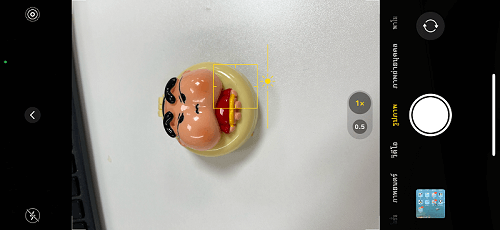
3 เปลี่ยนการตั้งค่า HDR
คุณสามารถเปลี่ยนการตั้งค่ากล้องไอโฟนให้ชัด โดยใช้ฟังก์ชัน HDR เพราะเป็นการถ่ายภาพให้ชัดขึ้น แม้ว่าจะอยู่ในพื้นที่ที่มีแสงน้อยก็ตาม ส่งผลให้ภาพคมชัด มีแสงเงาที่เหมาะสม เรียกได้ว่า ภาพดูมีมิติมากขึ้นเลยทีเดียว
ตามค่าเริ่มต้นไอโฟนจะใช้ HDR โดยอัตโนมัติเมื่อถ่ายภาพ แต่บางรุ่นต้องปรับเอง ดังต่อไปนี้
②.สำหรับ iPhone 8 / 8 Plus / X: ไปที่ “การตั้งค่า” > “กล้อง” > ปิดใช้ HDR อัตโนมัติ > หากต้องการเปิด HDR อีกครั้ง ให้แตะ HDR ในแอปฯกล้อง เพื่อเปิดการใช้งาน
4 รีสตาร์ท iPhone
ก่อนที่คุณจะนำ iPhone ส่งซ่อม คุณสามารถรีสตาร์ท iPhone เพื่อแก้ไขปัญหาเบื้องต้น ซึ่งถือเป็นวิธีที่สามารถแก้ไขปัญหาได้ครอบคลุมที่สุด และง่ายที่สุด โดยมีวิธีแก้ไขดังนี้
- สำหรับรุ่น iPhone ไม่มีปุ่ม Home: กดปุ่ม “ระดับเสียง” และกดปุ่ม “เปิด/ปิด” ค้างไว้พร้อมกัน จนกว่าแถบเลื่อนเพื่อปิดเครื่องจะปรากฏ จากนั้นให้เลื่อนเพื่อปิด และรอ 3-5 นาที เปิดเครื่องใหม่อีกครั้ง
- สำหรับรุ่น iPhone ที่มีปุ่ม Home: กดปุ่ม “เปิด/ปิด” ค้างไว้ จนกว่าแถบเลื่อนเพื่อปิดเครื่องจะปรากฏ จากนั้นให้เลื่อนเพื่อปิด และรอ 3-5 นาที เปิดเครื่องใหม่อีกครั้ง
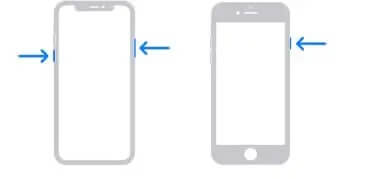
5 เปิดการตั้งค่ามาโคร
ทาง Apple ได้เปิดตัว “มาโครอัตโนมัติ” สำหรับ iPhone 13 Pro ขึ้นไป เพื่อช่วยเก็บรายละเอียดในโหมดกล้องอัตราไวด์ (Ultra-Wide) และโฟกัสภาพได้คมชัด หากคุณรู้สึกว่า iPhone ที่คุณใช้อยู่ ถ่ายมาโครแล้วภาพไม่ชัด สามารถแก้ไขปัญหาได้ดังนี้
ขั้นตอนที่ 1: ไปที่ “การตั้งค่า” > เลื่อนลงไปหาตัวเลือก “กล้อง”
ขั้นตอนที่ 2: กดเปิด “ออโต้มาโคร” ซึ่งจะสลับฟังก์ชันให้อัตโนมัติ เมื่อเข้าใกล้ระยะมาโคร
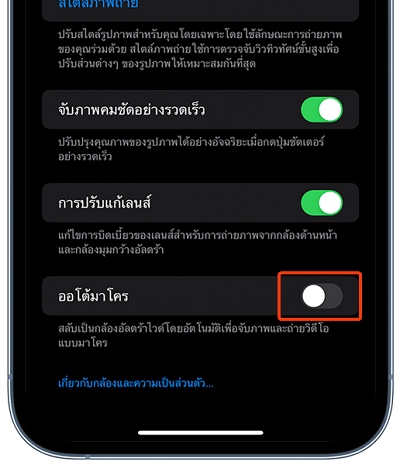
บทสรุป
เราหวังว่าบทความนี้จะช่วยให้คุณตั้งค่ากล้องไอโฟนให้ชัด และปรับกล้องให้ชัด หรือรีเซ็ตกล้องไอโฟนได้สำเร็จ แต่หากใครที่มีปัญหากับระบบ iOS เราขอแนะนำเครื่องมือ “iMyFone Fixppo” นับเป็นเครื่องมือที่มืออาชีพต่างให้การยอมรับ เนื่องจากแก้ไขปัญหาได้รวดเร็ว และที่สำคัญยังนำไปใช้แก้ไขปัญหาอื่น ๆ ได้อีกด้วย เรียกได้ว่าเป็นเครื่องมือที่คุ้มค่า ควรมีติดเครื่องคอมพิวเตอร์ไว้ทุกคนเลยทีเดียว

